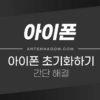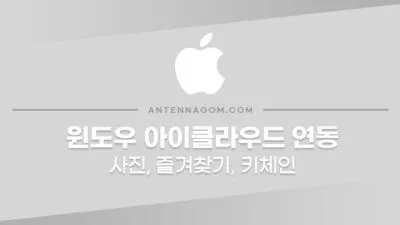아이폰 초기화하는 방법 – 아이폰을 초기화할때는 백업에 가장 많은 신경을 써야 하는데요. 또한, 초기화하여 본인이 사용할때는 상관없겠지만 다른 사람에게 제품을 판매하거나 줄 때는 유의해야 하는 부분이 바로 아이클라우드를 로그아웃 하는 것입니다. 이번 글에서는 안전하게 아이폰 초기화하는 방법을 알아보도록 하겠습니다.
아이폰 초기화하는 방법 – ① 나의 찾기 끄기
- 나의 찾기가 활성화되어 있을 경우 아이폰을 초기화하여 다른 사람에게 줄 예정이라면, 나의 찾기는 반드시 꺼야 합니다. 켜져 있을 경우 초기화 후 다시 본인의 아이클라우드 계정을 통해 인증을 해줘야 하기 때문입니다.
- 설정앱 에서 제일 위에 있는 아이클라우드 설정을 터치합니다.
- 나의 찾기를 누릅니다.
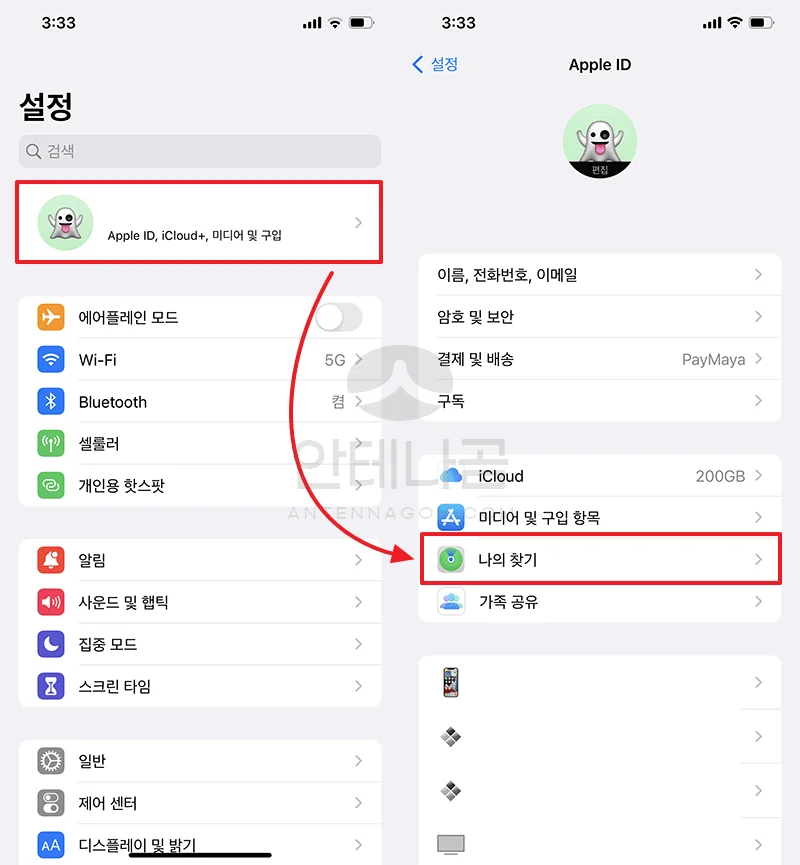
- 나의 아이폰 찾기가 켜져 있다면, 한번 터치한 후에 나의 아이폰찾기를 끔 상태로 만듭니다.
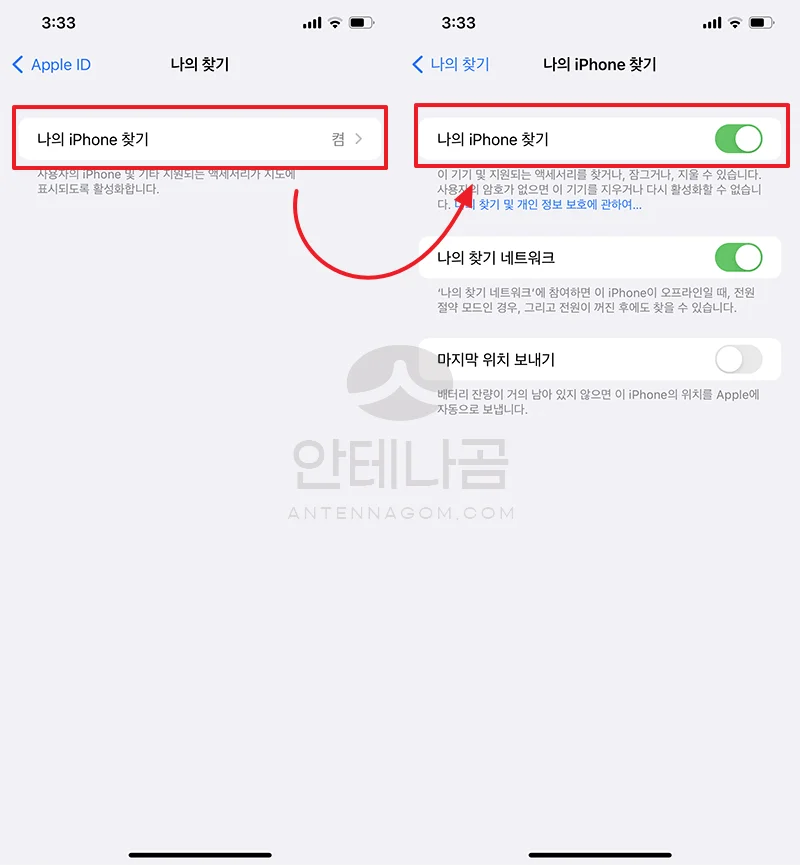
아이폰 초기화하는 방법 – ② 백업 하기 / 아이클라우드 로그아웃 하기
- 아이폰 초기화시 가장 중요한 단계는 백업입니다. 백업을 하지 않을 경우 아이폰의 모든 정보가 사라지게 되는데요. 아이클라우드 유료 구독을 하고 있다면, 아이클라우드 백업. 그렇지 않다면 윈도우에서는 아이튠즈, 맥에서는 파인더를 통해 컴퓨터로 백업해 두어야 합니다.
- 아이클라우드 유료 플랜을 사용하고 있다면 설정앱 > 아이클라우드 설정 > 아이클라우드 > 아이클라우드 백업을 선택합니다.
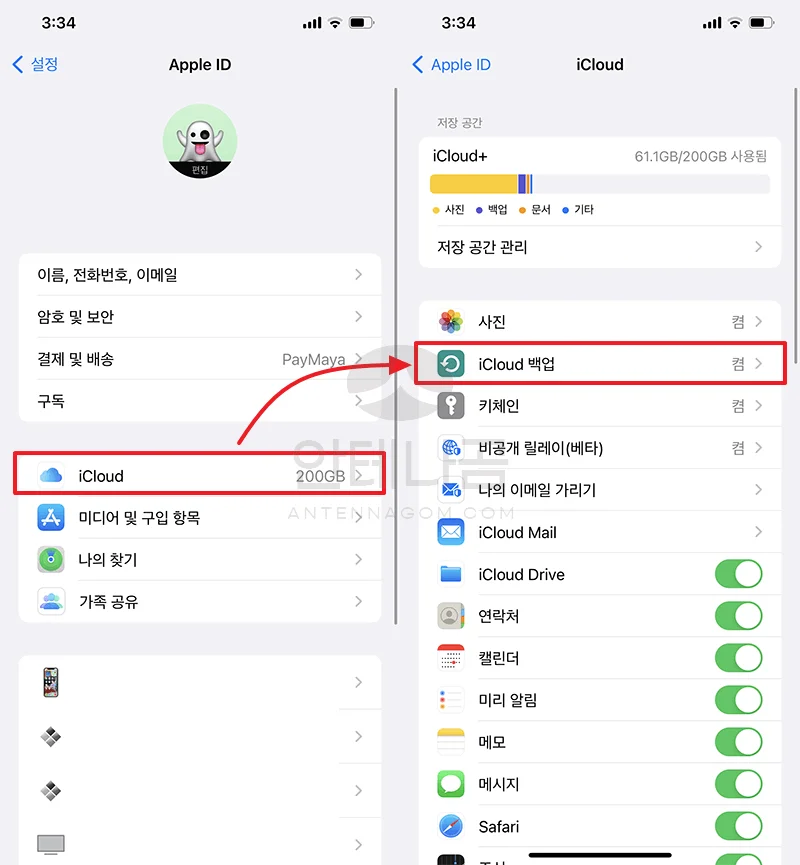
- 아래에 보면 지금 백업으로 되어 있는데요. 셀룰러를 통해 백업 옵션을 켜놓지 않았다면 와이파이가 연결할 때까지 백업이 진행되지 않습니다. 때문에 가급적 와이파이 연결 상태에서 지금 백업으로 아이클라우드로 현재 아이폰을 백업 완료 한 후 초기화 작업을 진행하는 것이 좋습니다.
- 백업에는 시간이 꽤 걸리는 게 됩니다. 백업이 모두 완료되었는지 반드시 다시 한번 확인하고 초기화를 진행하시는 것이 좋습니다.
- 백업이 끝났다면 아이클라우드 백업을 꺼줍니다.
- 다시 설정 > 아이클라우드 설정 화면으로 돌아가 화면 아래에 있는 아이클라우드 로그아웃 버튼을 터치하여 아이클라우드에서 완전하게 로그아웃 해줍니다.
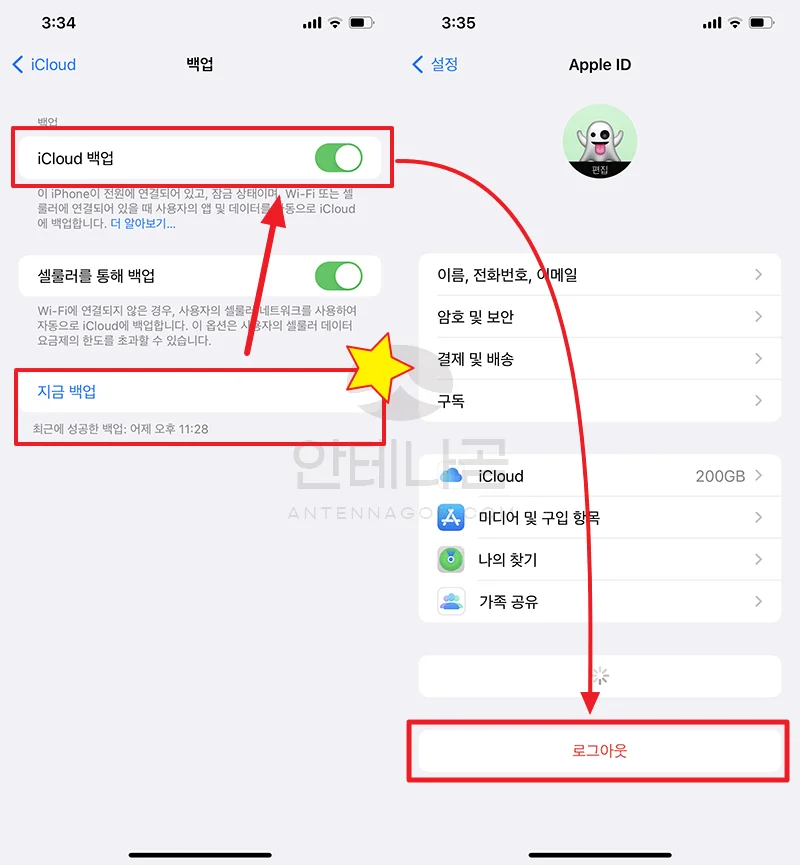
아이폰 초기화하는 방법 – ③ 초기화 및 재설정 하기
- 이제 아이폰을 초기화해보겠습니다. 설정앱 > 일반 을 선택합니다.
- 일반 설정 화면에서 아래에 있는 전송 또는 아이폰 재설정 버튼을 터치합니다.
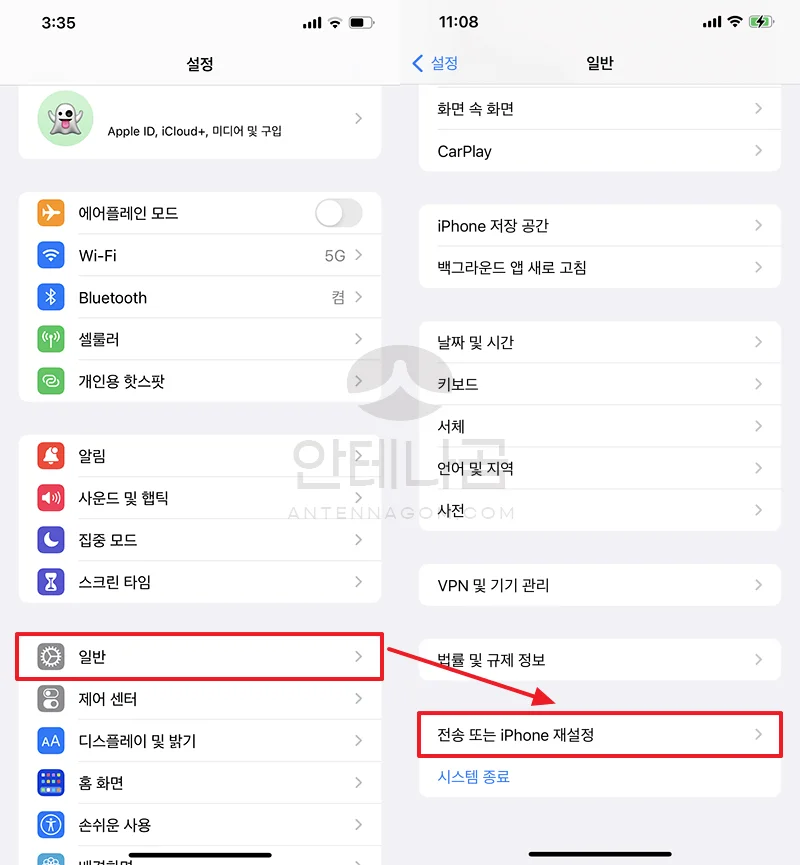
- 이 화면에서 새로운 아이폰으로 기존 정보를 전송(마이그레이션)하거나 아이폰을 완전히 초기화할 수 있습니다. 화면 아래의 재설정 버튼을 터치하면 아이폰이 모두 초기화됩니다.
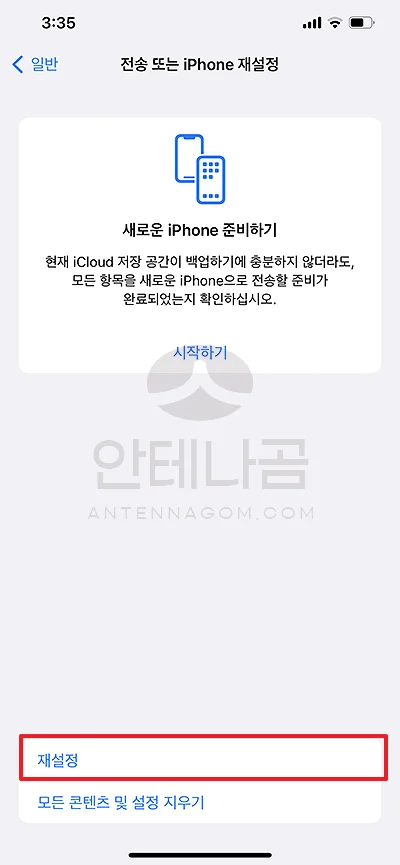
이번 글에서는 아이폰 초기화하는 방법에 대해서 알아봤습니다. 가장 중요한 점으로 다시 한번 강조드리는 부분은 백업이 필수라는 것이고 완벽하게 완료되었는지 초기화 전 다시한번 확인해 보시기 바랍니다. 지금까지 안테나곰이었습니다.